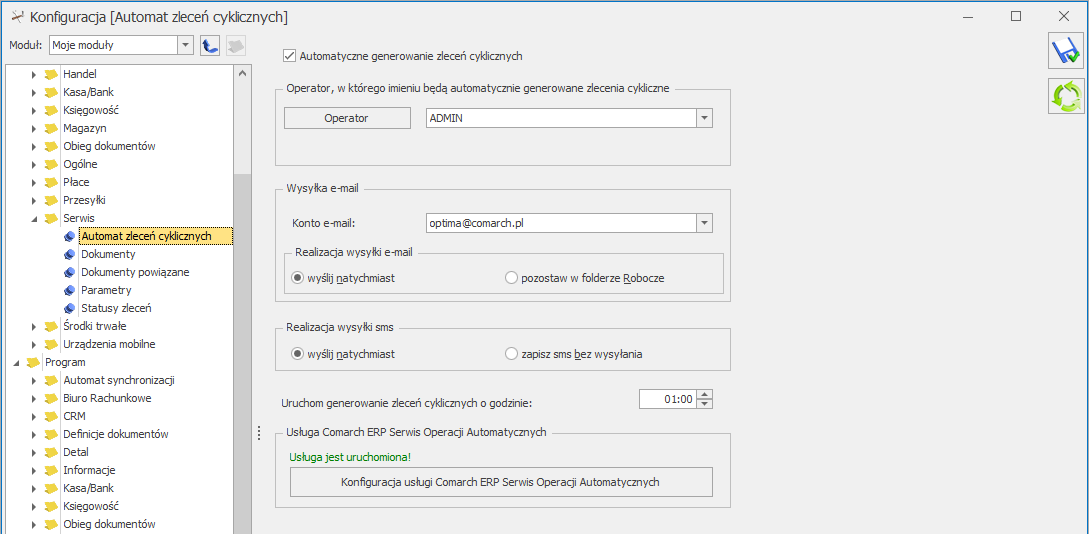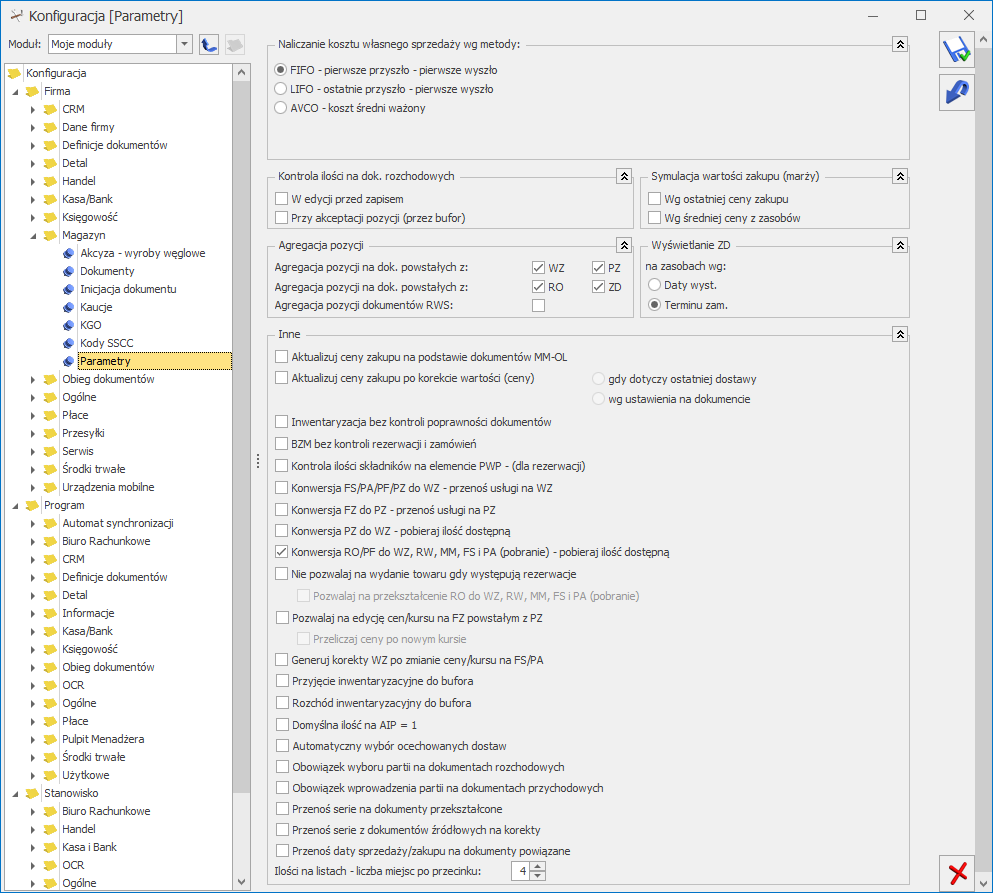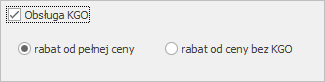Parametry to miejsce, w którym określamy podstawowe informacje o sposobie działania modułu Magazyn. To tutaj podajemy w jaki sposób będziemy rozliczali magazyn, kontrolowali zasoby i dopisywali kolejne pozycje do dokumentu.
FIFO – pierwsze weszło pierwsze wyszło, koszt naliczany jest w trakcie zapisywania dokumentu. Jest to domyślna metoda rozliczania magazynu, ustawiana automatycznie, jeśli użytkownik nie dokona innego wyboru.
LIFO – pierwsze weszło ostatnie wyszło, koszt własny sprzedaży naliczany jest automatycznie w trakcie zapisywania dokumentu.
AVCO – metoda średniej ważonej, koszt własny sprzedaży naliczany jest w trakcie zapisywania dokumentu.
W przypadku wybrania metody AVCO pojawia się parametr Brak kontroli chronologii. Parametr ma znaczenie przy wystawianiu dokumentów z datą wstecz.
Jeśli parametr nie jest zaznaczony to przy próbie wystawienia dokumentu z datą wcześniejszą niż ostatnia dostawa towaru program nie pozwoli na zatwierdzenie dokumentu.
Natomiast w przypadku, gdy parametr jest zaznaczony, program pozwoli na wystawienie dokumentu z datą wcześniejszą niż data ostatniej dostawy. Warunkiem jest, że w magazynie, na dzień zgodny z datą wydania towaru, była odpowiednia jego ilość.
W przypadku metody AVCO i kilku magazynów, jeżeli jest korygowana wartość przyjęcia na jednym magazynie, a ten sam towar został porozdzielany na różne magazyny, wartość towaru jest korygowana w zależności od aktualnego stanu i wartości towarów na tych magazynach.
Uwaga
Po wybraniu jednej z metod rozliczania magazynu i dopisaniu do bazy jakiegokolwiek dokumentu magazynowego nie będzie możliwości wyboru innej metody.
Uwaga
Praca na partiach towaru w module Handel Plus możliwa jest tylko i wyłącznie przy wybranej metodzie rozliczania magazynu FIFO lub LIFO, nie jest możliwa dla metody AVCO. Jeśli nie wybierzemy konkretnych partii, wówczas rozliczanie magazynu przebiega według wybranej wcześniej metody (FIFO lub LIFO).
Kontrola ilości na dokumencie rozchodowym:
- W edycji przed zapisem – przy próbie dodania pozycji, której brakuje na magazynie na dokument WZ, RW, lub MM, FS/PA z opcją pobrania towaru z magazynu, użytkownik otrzyma informację o brakującej ilości (towar nie zostanie dodany na dokument). Podczas weryfikacji ilości program bierze pod uwagę ilość dostępną towaru (pomniejszoną o rezerwacje) jeśli w Konfiguracji firmy/ Magazyn/ Parametry jest zaznaczona opcja Nie pozwalaj na wydanie towaru, gdy występują rezerwacje, jeśli nie jest zaznaczona, sprawdzana jest całkowita ilość.
- Przy akceptacji pozycji (przez bufor) – parametr dotyczy akceptacji pozycji na dokumentach rozchodowych w buforze. W trakcie dopisywania pozycji program sprawdza ilość towaru. Każde dopisanie pozycji powoduje automatyczne zapisanie dokumentu do bufora. Należy pamiętać, że po dopisaniu pozycji i wycofaniu się z wystawianego dokumentu, dokument ten i tak pojawi się na liście (będzie w buforze). Włączenie tego parametru, w niektórych przypadkach, może spowolnić pracę.
Z dwóch dostępnych w tej sekcji opcji można zawsze wybrać tylko jedną lub nie zaznaczać żadnej.
Uwaga
Dokumentami rozchodowymi są WZ – wydanie zewnętrzne, RW – rozchód wewnętrzny, WKA – wydanie kaucji, MM – przesunięcie międzymagazynowe i korekta ilościowa do dokumentów PZ i PW.
Symulacja wartości zakupu (marży) – parametr ten jest wykorzystywany przez dokumenty rezerwujące towar, dla których nie ma dokumentów WZ – w takim przypadku nie jest możliwe określenie ceny sprzedaży oraz określenie marży. Dla tych dokumentów marża jest symulowana na podstawie ostatniej ceny zakupu lub średniej ceny elementów dostępnych zasobów. Jeśli na magazynie nie ma odpowiednich zasobów, wówczas marża jest symulowana na podstawie ostatniej ceny zakupu.
Agregacja pozycji na dok. powstałych z WZ, PZ – jeśli na PZ, WZ występują identyczne pozycje towarowe/usługowe to przy zaznaczonym parametrze, po przekształceniu do innych dokumentów, pozycje te zostaną zagregowane.
Agregacja pozycji na dok. powstałych z RO, ZD – jeśli na RO, ZD występują identyczne pozycje towarowe/usługowe to przy zaznaczonym parametrze, po przekształceniu do innych dokumentów, pozycje te zostaną zagregowane.
Agregacja pozycji dokumentów RWS – dokument RWS (Rozchód Wewnętrzny Składników) jest generowany automatycznie podczas zamykania dokumentu PWP (Przyjęcie Wewnętrzne Produktów). Na dokumencie PWP można wprowadzić produkty wykorzystujące ten sam składnik. Jeśli nie zaznaczymy parametru Agregacja elementów dokumentów RWS, wówczas na RWS pojawi się tyle pozycji ze składnikami, ile jest na wszystkich pozycjach elementu PWP. Jeśli agregacja zostanie włączona, to na pozycjach RWS zostaną pokazane zsumowane ilości dla poszczególnych składników.
Wyświetlanie ZD na zasobach wg:
- Daty wystawienia – ilość z dokumentu Zamówienie u dostawcy w kolumnie Zamówienia (Magazyn/ Zasoby) widoczna jest w kolumnie „Zamówienia” na liście Zasobów od dnia z pola Data wystawienia na formularzu ZD.
- Terminu zamówienia – począwszy od terminu dostawy, dokument ZD wpływa na ilość w kolumnie Zamówienia na liście zasobów.
Uwaga
Zmiana parametru ma wpływ tylko na nowo tworzone dokumenty. Nie działa na dokumenty ZD już istniejące.
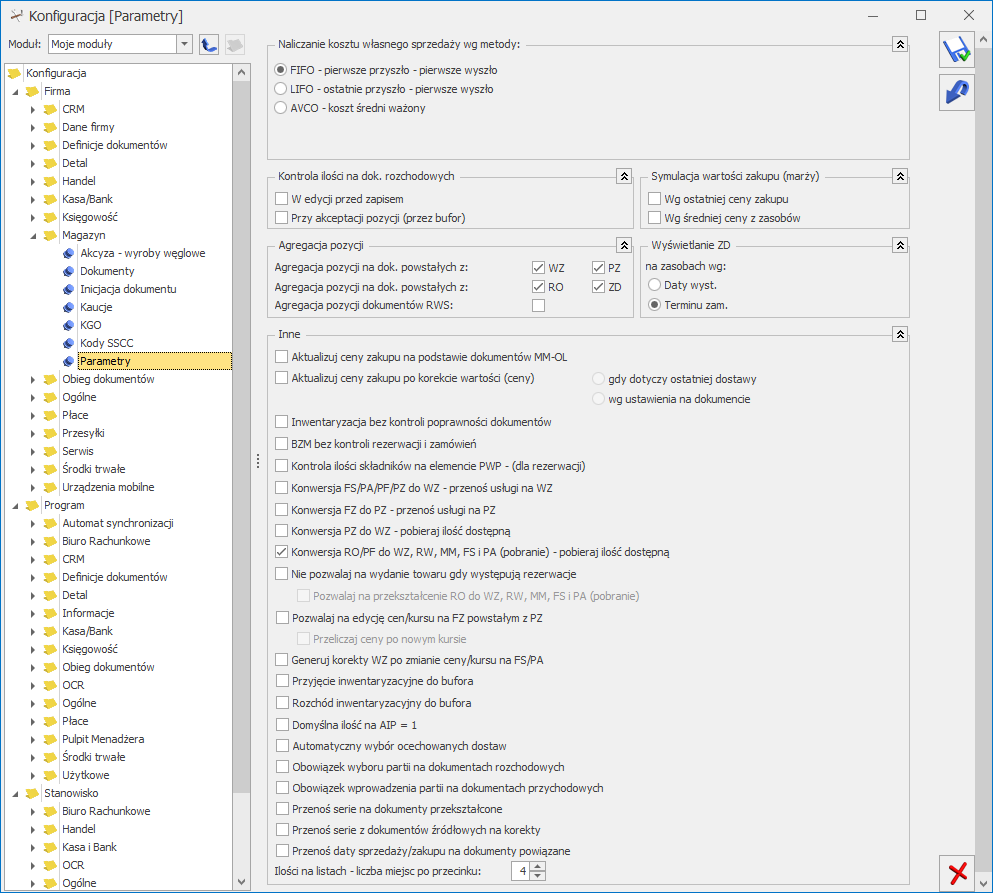
Parametry konfiguracyjne Magazynu
Aktualizuj ceny zakupu na podstawie dokumentów MM – OL – parametr odpowiada za aktualizację (zmianę) ostatniej ceny zakupu na karcie towaru. Jeśli jest zaznaczony, w przypadku importu dokumentu MM z magazynu odległego, zmieniana jest cena zakupu na karcie towaru oraz, w zależności od ustawień, przeliczane są ceny sprzedaży (jak w przypadku dokumentów FZ/ PZ/ PW). W przypadku, gdy parametr nie jest zaznaczony – ceny zakupu na karcie po imporcie pozostają bez zmiany.
Aktualizuj ceny zakupu po korekcie wartości (ceny) – parametr dotyczy korekty wartości (ceny) do Faktury Zakupu, Przyjęcia Zewnętrznego, Przyjęcia Wewnętrznego, Przyjęcia Kaucji, Bilansu Otwarcia oraz Korekty Granicznej do Faktury Zakupu. Cena zakupu widoczna na karcie towaru (menu Ogólne/ Cennik – Pozycja cennika, zakładka [Ogólne] – tabela z cenami) jest aktualizowana po zapisie korekty wartości (ceny) do dokumentu przychodowego na stałe. Użytkownik ma do wyboru dwie opcje:
- Zaznaczenie Aktualizuj ceny zakupu po korekcie wartości (ceny), gdy dotyczy ostatniej dostawy spowoduje aktualizację ostatniej ceny zakupu na karcie towaru tylko w sytuacji, kiedy korekta dotyczyć będzie ostatniego dokumentu przychodowego (czyli tej dostawy, która na karcie towaru ustawiła ostatnią cenę zakupu).
- Zaznaczenie Aktualizuj ceny zakupu po korekcie wartości (ceny) wg ustawienia na dokumencie, spowoduje że na korekcie będzie widoczny parametr Aktualizuj cenę zakupu w cenniku. Użytkownik będzie mógł każdorazowo zdecydować czy chce aktualizować ostatnią cenę zakupu towaru w oparciu o daną korektę wartości (ceny).
Inwentaryzacja bez kontroli poprawności dokumentów – standardowo inwentaryzacja w programie jest blokowana przez dokumenty w buforze oraz dokumenty, które nie zostały skojarzone z dokumentami magazynowymi WZ/PZ. Istnieje jednak możliwość zamknięcia inwentaryzacji (utworzenia dokumentów PWAI/ RWAI) z pominięciem takiej kontroli. Jeśli w bazie istnieją dokumenty blokujące to:
- Jeśli parametr jest odznaczony – zamknięcie inwentaryzacji jest blokowane. Wyświetlany jest log z informacją o blokujących dokumentach i program wymaga zatwierdzenia dokumentów oraz utworzenia WZ/ PZ.
- Jeśli parametr jest zaznaczony – program wyświetla tylko informację, że inwentaryzacja będzie zamknięta bezwarunkowo i po akceptacji użytkownika, tworzy dokumenty PWAI/ RWAI.
BZM bez kontroli rezerwacji i zamówień – wykonanie Bilansu Zamknięcia Magazynu powoduje, że nie można wystawić w bazie żadnego dokumentu z datą wcześniejszą lub równą dacie BZM:
- Jeśli parametr jest zaznaczony – BZM można wykonać pod warunkiem, że wszystkie dokumenty są zatwierdzone na stałe (nie ma dokumentów w buforze).
- Jeśli parametr jest odznaczony – dodatkowo wymagane jest, aby do dokumentów handlowych były utworzone dokumenty magazynowe (w bazie mogą występować zamówienia i rezerwacje).
Kontrola ilości składników na elementach PWP (dla rezerwacji) – parametr jest wykorzystywany podczas produkcji. Jeśli jest zaznaczony – podczas zapisu dokumentu program informuje użytkownika o brakujących składnikach i umożliwia utworzenie dokumentu różnicowego PWP (dla produktów, na które brakło składników). Mechanizm został dokładniej opisany w Podręczniku Użytkownika systemu Comarch ERP Optima moduł Handel.
Konwersja FS/PA/FPF/PZ do WZ – przenoś usługi na WZ – włączenie parametru powoduje, że podczas konwersji dokumentów (Faktur Sprzedaży, Paragonów oraz Przyjęć Zewnętrznych) do dokumentu WZ (Wydanie Zewnętrzne) lub podczas wydawania towaru do Faktury Pro Forma na dokument WZ przenoszone są również pozycje będące usługami.
Konwersja FZ do PZ – przenoś usługi na PZ – włączenie parametru powoduje, że podczas konwersji dokumentu FZ (Faktura Zakupu) do dokumentu PZ (Przyjęcie Zewnętrzne) na dokument PZ przenoszone są również pozycje będące usługami.
Konwersja RO/PF do WZ, RW, MM, FS i PA (pobranie) – pobieraj ilość dostępną – parametr określa sposób przekształcania rezerwacji do dokumentów WZ, MM, RW lub FS i PA z pobraniem oraz wydawania towaru do Faktury Pro Forma w przypadku, gdy w magazynie nie ma wystarczającej ilości towaru. Jeśli parametr jest zaznaczony – program utworzy dokument magazynowy z taką ilością towaru, jaka jest w magazynie, pod warunkiem, że nie było transakcji z datami późniejszymi od daty przekształcenia, zmniejszających stan towarów znajdujących się na przekształcanym dokumencie.
Jeśli parametr nie jest zaznaczony – program nie pozwoli na utworzenie dokumentu magazynowego, informując o braku towaru.
Nie pozwalaj na wydanie towaru jeśli występują rezerwacje – parametr ten włącza blokadę generowania dokumentów magazynowych w przypadku, gdy w magazynie występuje brak odpowiedniej ilości towaru.
Pozwalaj na przekształcenie RO do WZ, RW, MM, FS i PA (pobranie) – pobieraj ilość dostępną. Parametr jest dostępny po zaznaczeniu parametru Nie pozwalaj na wydanie towaru gdy występują rezerwacje. Jeżeli parametr jest:
- Odznaczony – wydanie towaru z Rezerwacji będzie możliwe tylko w takiej ilości, która nie jest zarezerwowana innymi dokumentami,
- Zaznaczony – możliwe będzie przekształcenie dowolnej Rezerwacji do dokumentu magazynowego, do wysokości stanów magazynowych.
Pozwalaj na edycję cen/kursu na FZ powstałym z PZ – po zaznaczeniu parametru na Fakturze Zakupu generowanej do Przejęcia Zewnętrznego można zmienić cenę początkową, cenę z rabatem dla pojedynczych pozycji, udzielić rabat i zmienić kurs. Przy zatwierdzaniu Faktury Zakupu, na której zmodyfikowano ceny/kurs tworzona jest korekta wartości do Przyjęcia Zewnętrznego.
Przeliczaj ceny po nowym kursie – (parametr dostępny po zaznaczeniu Pozwalaj na edycję cen/kursu na FZ powstałym z PZ). Jeśli nie jest zaznaczony na FZ jest przenoszony kurs z PZ, z możliwością ręcznej zmiany. Jeśli jest zaznaczony, na FZ program pobiera aktualne notowanie, przeliczane są ceny (użytkownik również ma możliwość ręcznej zmiany).
Generuj korekty WZ po zmianie ceny/kursu na FS/PA – jeśli jest włączony, po zmianie ceny/kursu na Fakturze Sprzedaży, zmianie ceny na Paragonie i zapisaniu tych dokumentów na stałe do Wydania Zewnętrznego generowana jest korekta wartości.
Przyjęcie inwentaryzacyjne do bufora – w przypadku braku towaru podczas zamykania inwentaryzacji tworzone są dokumenty PW. Mogą być one zapisywane do bufora po to, by użytkownik mógł określić wartość, w jakiej towar ma być wprowadzony na magazyn.
Rozchód inwentaryzacyjny do bufora – w przypadku nadwyżki podczas zamykania inwentaryzacji tworzone są dokumenty RW. Mogą być one zapisywane do bufora po to, by użytkownicy modułu Handel Plus mogli określić partie towaru, które chcą rozchodować z magazynu na podstawie uprzednio wprowadzonych dostaw.
Domyślna ilość na AIP = 1 – po zaznaczeniu tego parametru, dodając pozycję na formularz AIP (za pomocą „plusa”, INS, czytnika kodów kreskowych, importu pozycji z pliku) w ilości zawsze wstawiana jest wartość 1. Gdy parametr nie jest zaznaczony program działa jak dotychczas, czyli w ilość wstawiane jest zero.
Automatyczny wybór ocechowanych dostaw – po zaznaczeniu parametru aktywowana jest funkcja automatycznego wskazywania rozchodowanych partii dostaw na dokumentach rozchodowych, na których możliwe jest wskazanie cechy. Jeśli na formularzu dokumentu rozchodowego, dla pozycji dokumentu wprowadzimy rozchodowaną ilość, wówczas na oknie wyboru partii zostaną automatycznie wskazane rozchodowane dostawy, zgodnie z metodą rozliczania magazynu wybraną w konfiguracji (FIFO, LIFO). Szczegółowe informacje na temat działania funkcji znajdują się w artykule Automatyczne wskazanie rozchodowanych partii towaru na dokumentach rozchodowych.
Obowiązek wyboru partii na dokumentach rozchodowych – parametr dostępny przy włączonym module Handel Plus. Pozwala na wymuszanie wskazania partii towaru na dokumentach rozchodowych.
Obowiązek wprowadzenia partii na dokumentach przychodowych – parametr dostępny przy włączonym module Handel Plus. Wymusza wprowadzanie dostaw z podziałem na ocechowane partie.
Przenoś serie na dokumenty przekształcone – jeżeli w schemacie numeracji dokumentu występuje seria, przy przekształcaniu dokumentów, po zaznaczeniu parametru seria z dokumentu podstawowego jest przenoszona na nowo tworzony dokument, czyli np. Wydanie Zewnętrzne tworzone na podstawie Faktury Sprzedaży otrzyma serię z FS.
Przenoś serie z dokumentów źródłowych na korekty – po zaznaczeniu parametru seria w numerze korekty jest przenoszona z dokumentu korygowanego.
Przenoś daty sprzedaży/zakupu na dokumenty powiązane – po zaznaczeniu parametru daty będą ustawiane według następującego schematu:
| Dokument źródłowy | Dokument docelowy | Data na dokumencie docelowym |
| FS/PA | WZ/WKA, RW | datą wydania na WZ/WKA lub RW jest data sprzedaży z FS/PA |
| FZ | PZ/PKA | datą przyjęcia na PZ/PKA jest data zakupu z FZ |
| WZ | FS/PA | datą sprzedaży na FS/PA jest data wydania z WZ |
| PZ | FZ | datą zakupu na FZ jest data przyjęcia z PZ |
| wiele WZ | FS/PA | datą sprzedaży na FS/PA jest najpóźniejsza data wydania z powiązanych WZ |
| wiele PZ | FZ | datą zakupu na FZ jest najpóźniejsza data przyjęcia z powiązanych PZ |
Parametry Przenoś serie z dokumentów źródłowych na korekty oraz Przenoś daty sprzedaży/zakupu na dokumenty powiązane nie są stosowane w odniesieniu do dokumentów zaimportowanych z Comarch ERP Optima Detal oraz Comarch ERP Mobile Sprzedaż.
Ilości na listach – liczba miejsc po przecinku – określa ilość miejsc po przecinku, jaka jest wyświetlana na listach zawierających ilości towarów/usług.